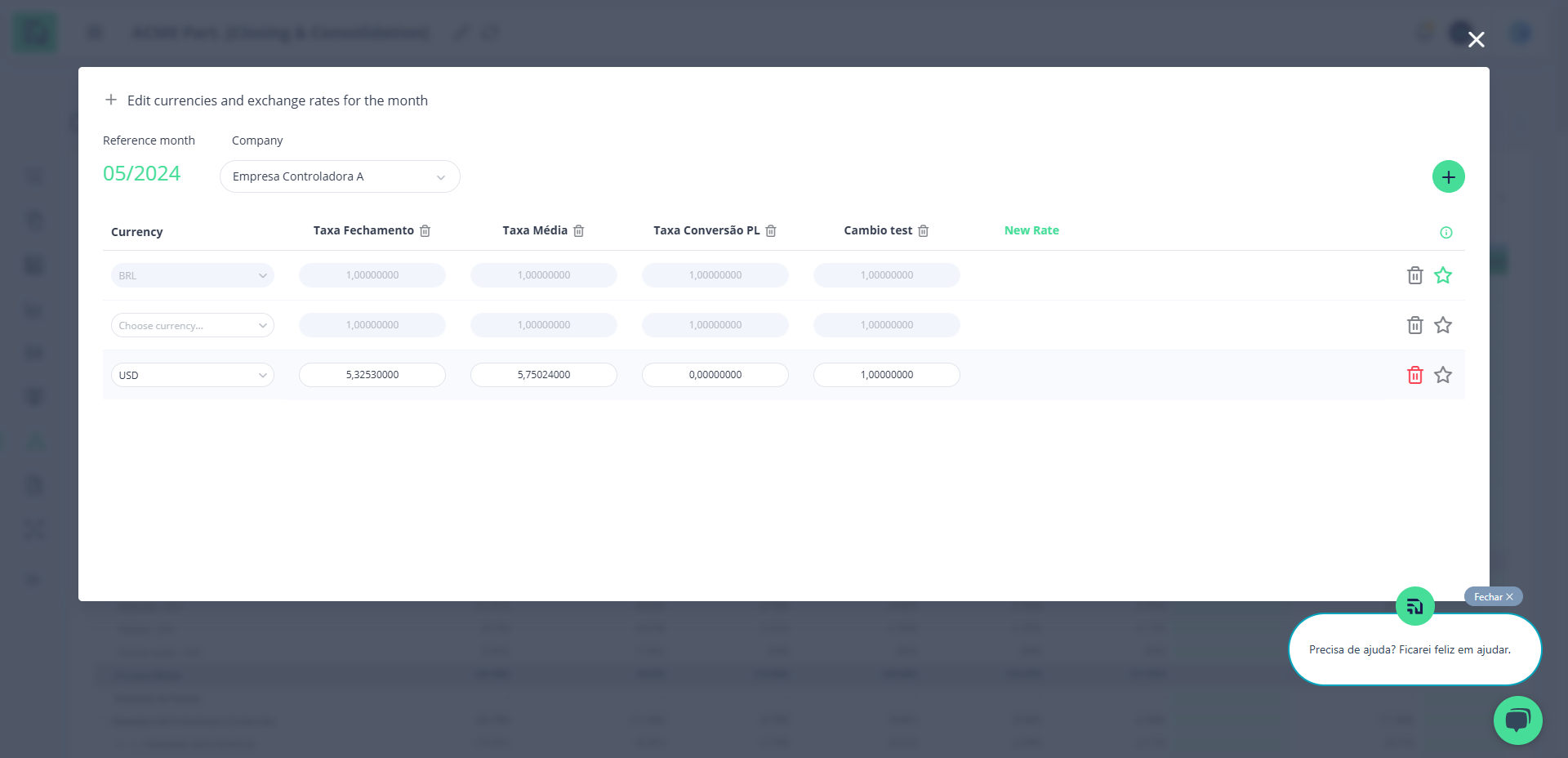Cenários de Consolidação
Descubra como acessar e gerenciar cenários de consolidação, definir divisões de patrimônio e interações entre companhias, além de editar e criar lógicas de câmbio.
Visão geral
O modal exibe o cenário de consolidação relacionado à data de referência (data-base). No modal de preferências do módulo, localizado no menu contextual, é possível trocar essa data.
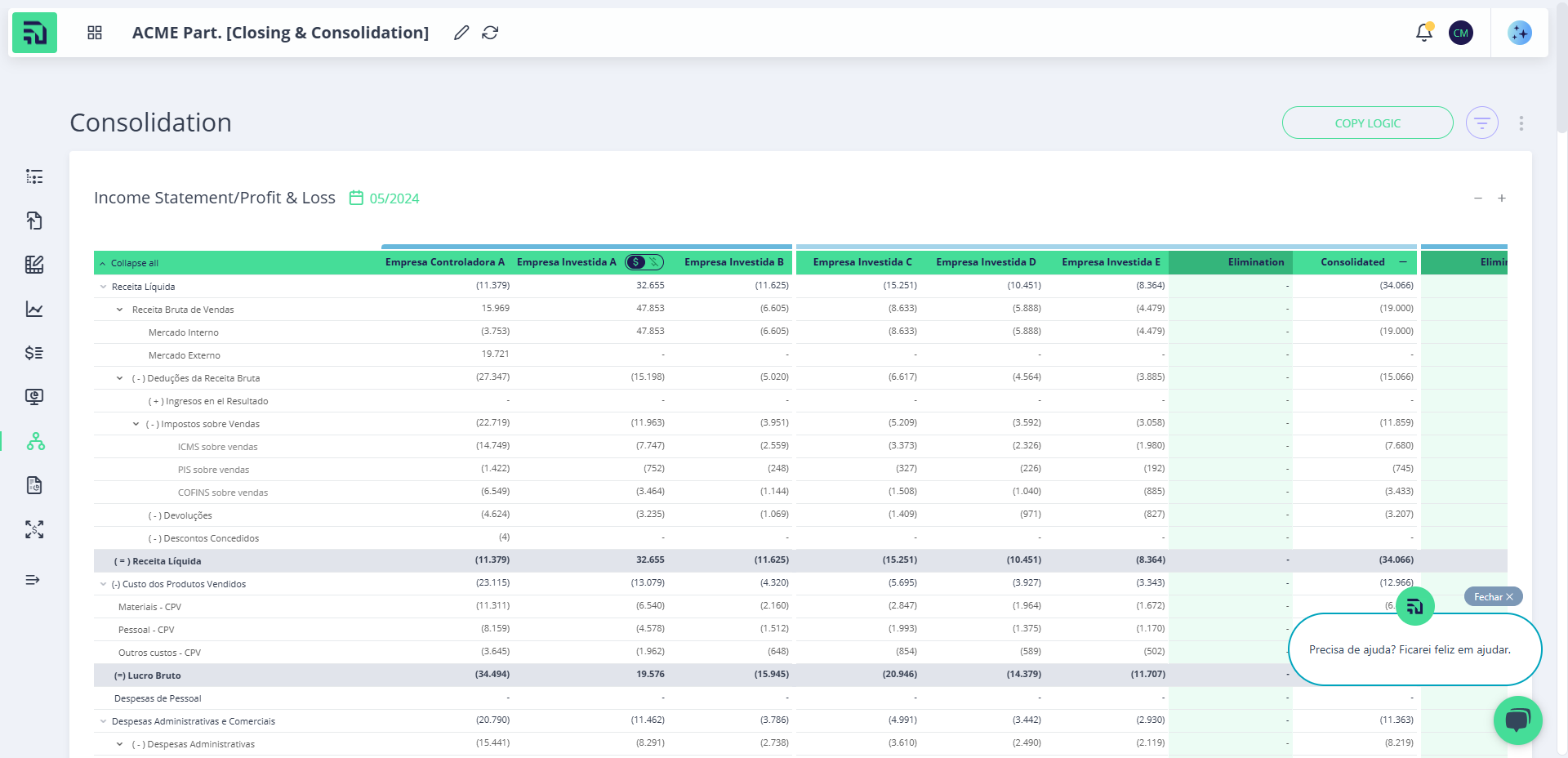
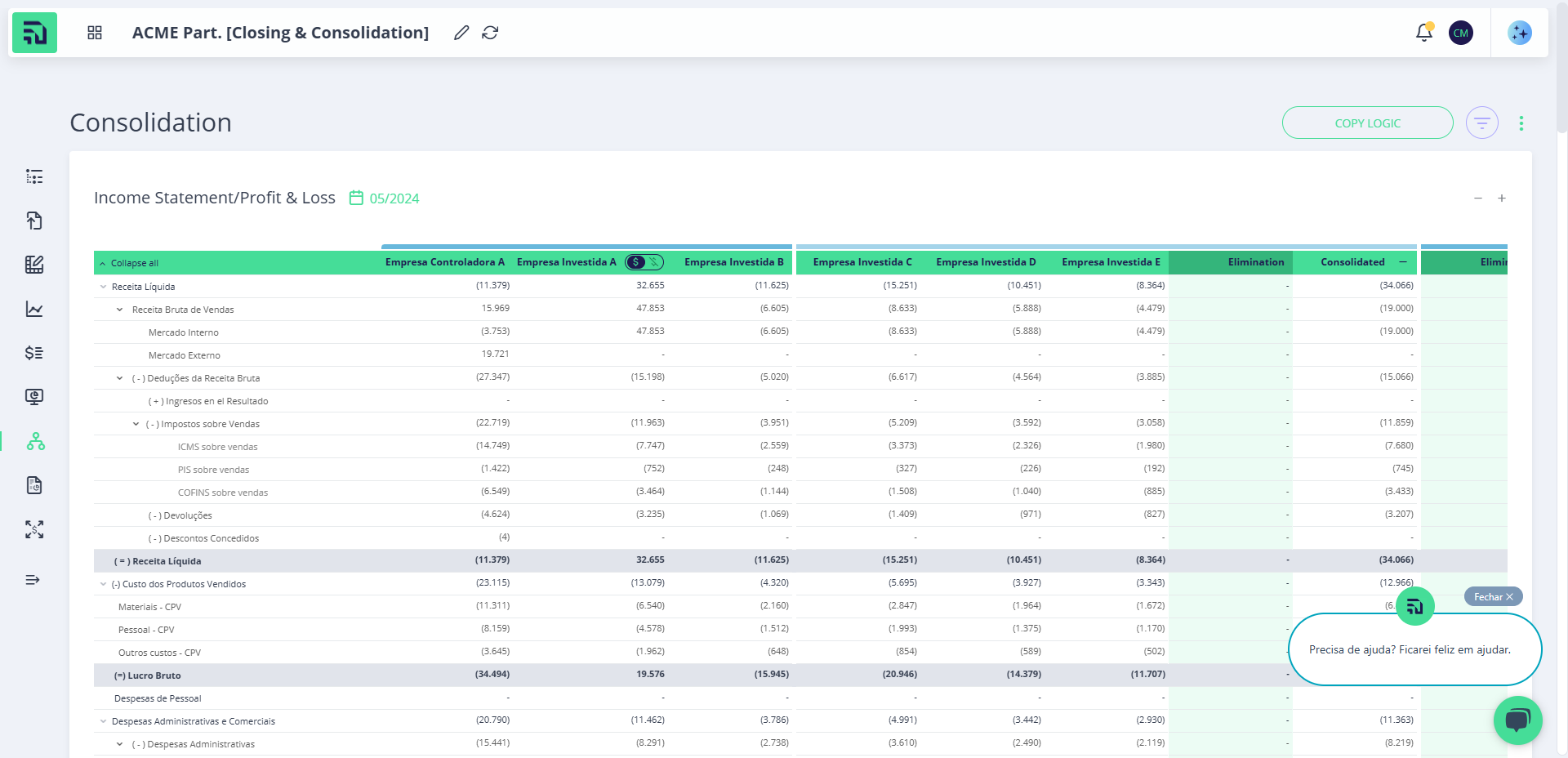
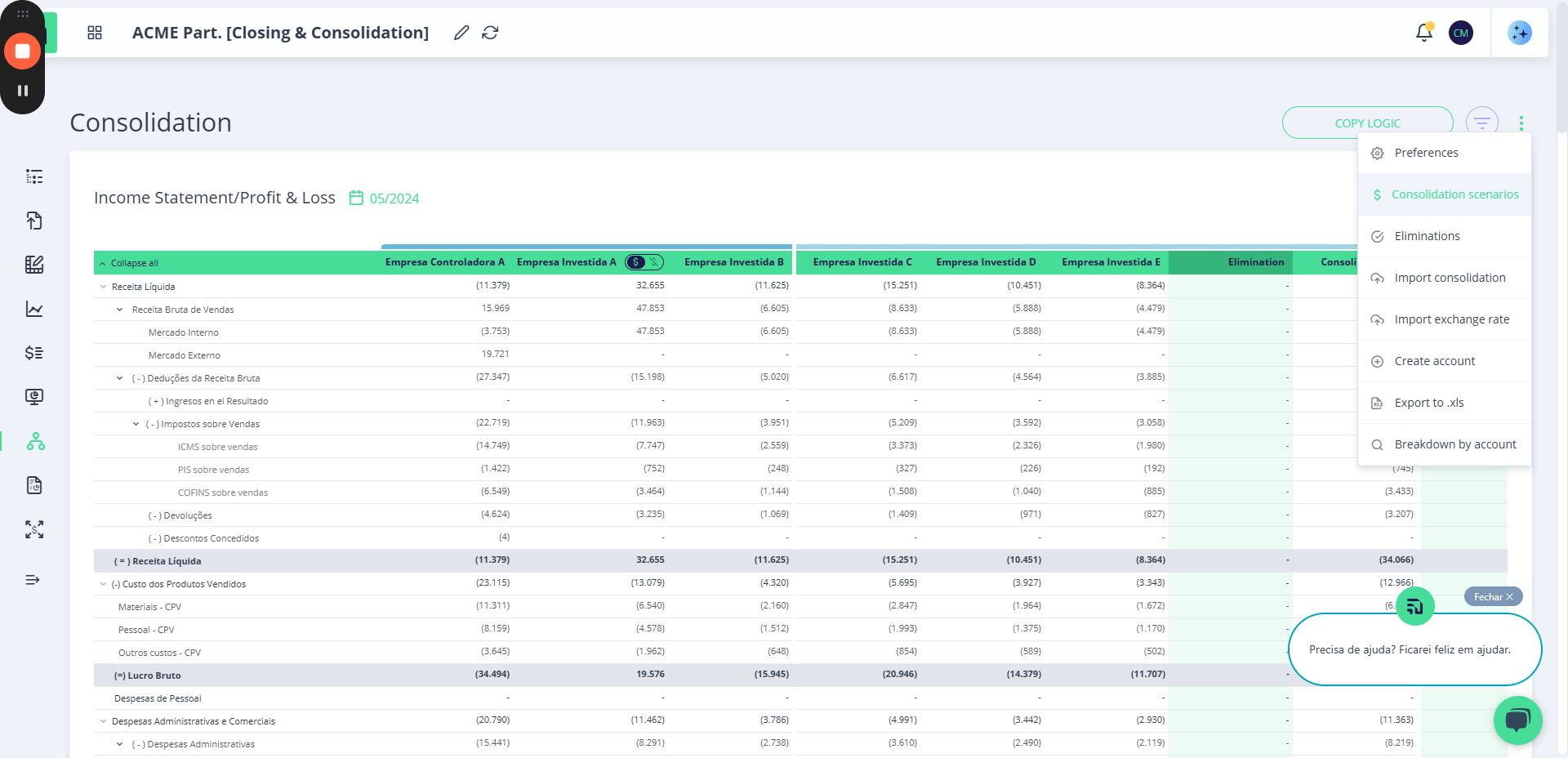
Na lista, serão exibidas as empresas do grupo econômico e informações relacionadas a elas:
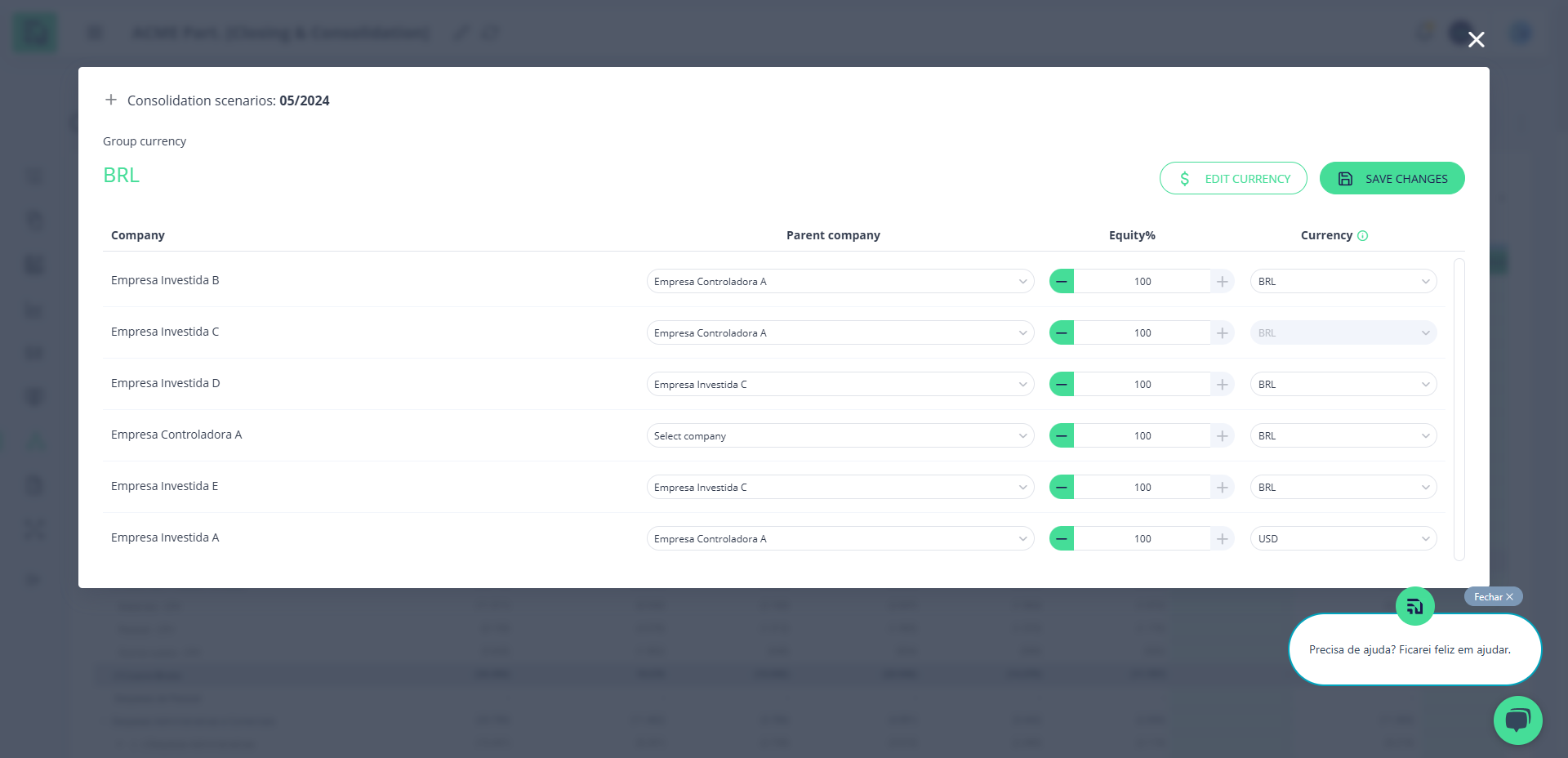
Empresa controladora: é possível indicar nenhuma ou outra empresa do mesmo grupo econômico;
Participação societária: valor definido entre zero e 100%;
Moeda: moeda-base da empresa. Pode ser igual ou diferente da moeda do grupo econômico.
Para que suas edições surtam efeito, não se esqueça de clicar no botão SALVAR ALTERAÇÕES.
Moedas e câmbios do mês
Ao clicar no botão EDITAR CÂMBIO, acessa-se o modal de inclusão e edição dos câmbios de cada empresa. Importante ressaltar que os câmbios referem-se ao mês de referência (data-base), podendo ser editados individualmente nos diferentes períodos.
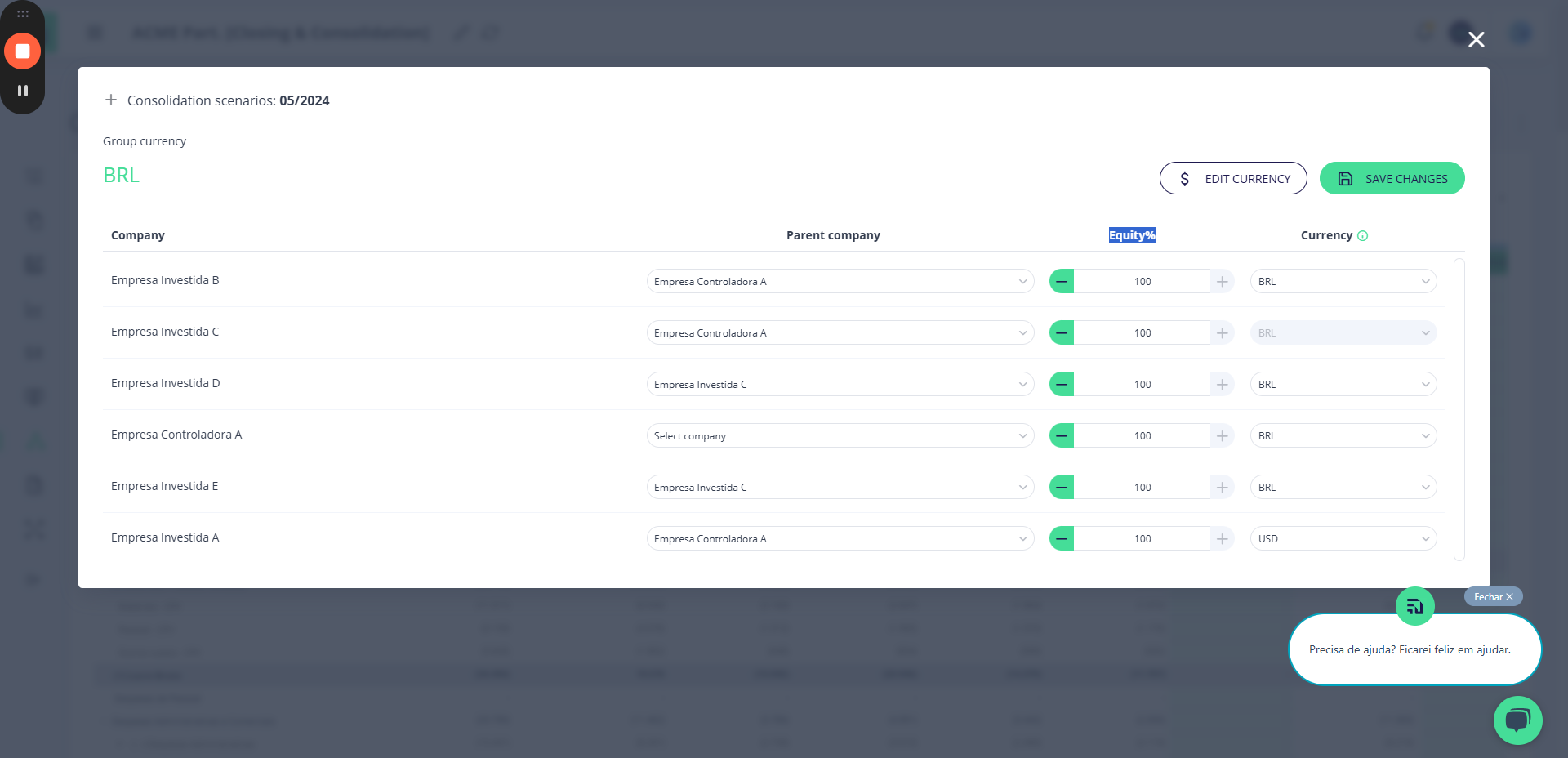
Para editar os câmbios de uma determinada empresa, selecione-a na lista localizada ao lado do mês de referência (data-base).
Criando e editando câmbios
Você poderá definir quantos câmbios desejar. Para criá-los, basta clicar em + Novo Câmbio. Note que esta opção poderá estar oculta pela barra de rolagem horizontal, caso haja muitos câmbios já criados. Para acessá-la, role horizontalmente a tela até o final.
Para editar seu nome, clique em cima do label no topo da lista, escolha o nome desejado e pressione a tecla ENTER ou clique fora do campo. Para anular a alteração durante a edição, basta pressionar a tecla ESC.
Caso deseje excluir o câmbio, clique no ícone da lixeira, localizado ao lado do nome do mesmo.
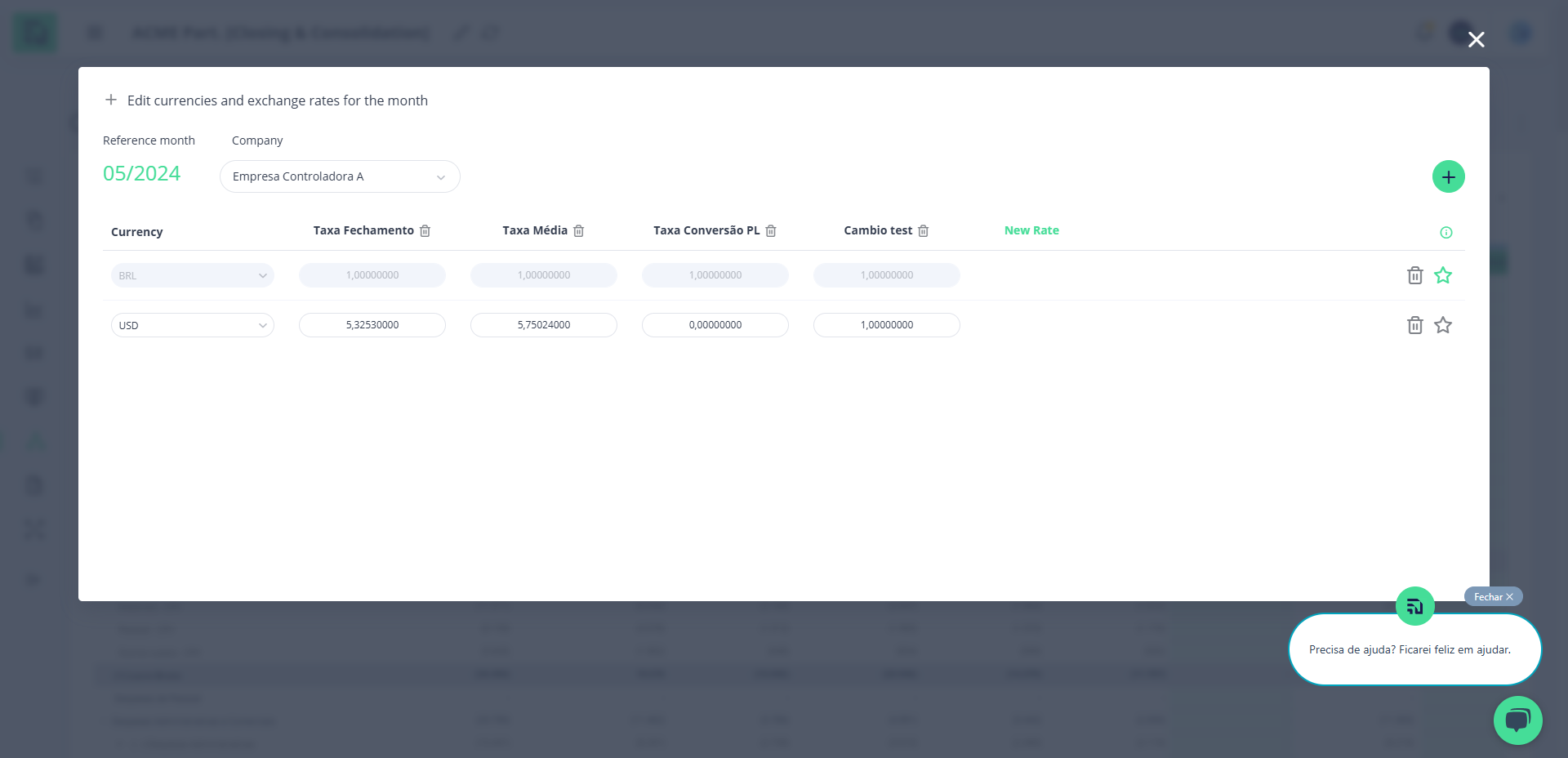
Moeda padrão
Na parte inferior, serão exibidas as moedas já criadas para aquela empresa. A primeira, que não pode ser editada, é a moeda padrão do grupo econômico.
Para definir outra moeda como padrão do grupo, basta clicar no ícone de estrela da moeda desejada, localizado no final da linha. Após a confirmação, a nova moeda será configurada como padrão.
Adicionando moedas
Para adicionar uma nova moeda, basta clicar no botão , localizado no canto superior direito do modal. Uma nova opção aparecerá na lista e a moeda desejada poderá ser definida.
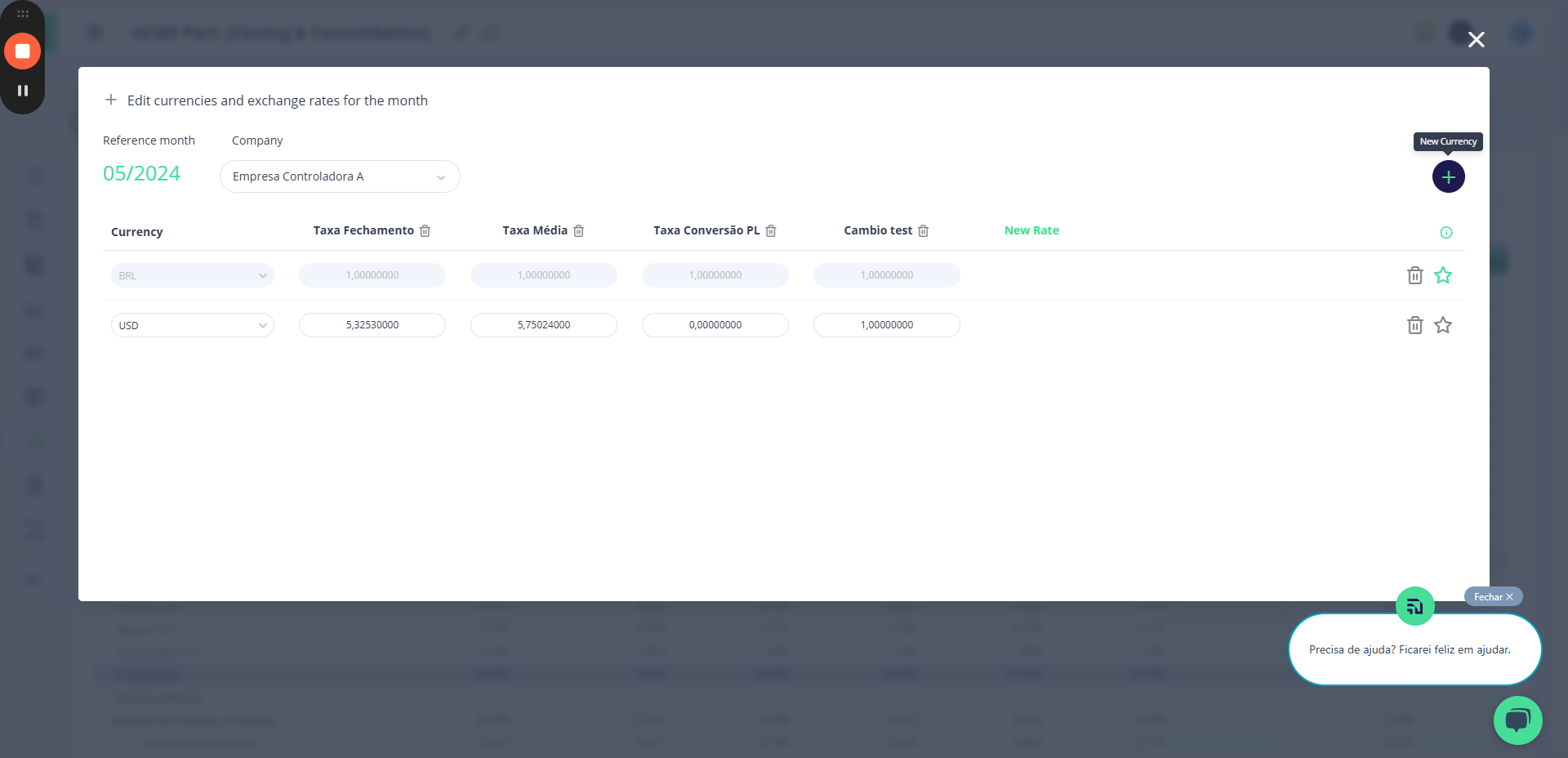
A partir de sua definição, já será possível editar os câmbios individuais.